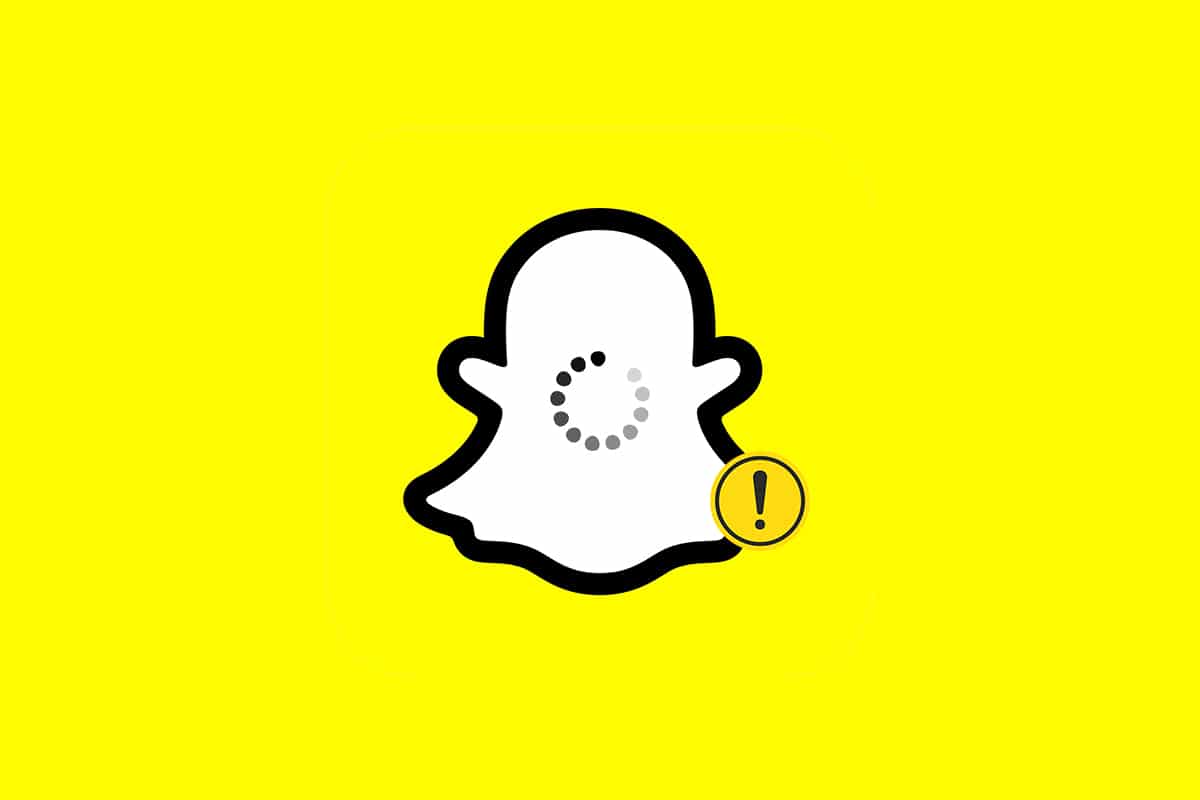Snapchat 應用程序激髮用戶即時捕捉精彩瞬間並為即時分享鋪平道路。它們可以通過照片或視頻,稱為快照。這些私下分享給朋友的快照或故事會在收件人打開 24 小時後消失。
Snapchat 的這一獨特之處在用戶中是最受追捧的。雖然後來其他社交媒體應用程序實現了這個屬性,但它並沒有影響 Snapchat 的流行。但是,當您點擊時,此應用中的快照也會出現加載錯誤,例如 Snapchat 不會加載快照或故事。
如果您遇到此問題,那麼本關於如何修復 Snapchat 無法加載故事的指南肯定會對您有所幫助。
Contents
- 1 如何修復 Snapchat 無法在 Android 設備上加載故事或快照
- 1.1 方法 1:檢查 Snapchat 服務器狀態
- 1.2 方法 2:解決 Internet 連接問題
- 1.3 方法 3:註銷並重新登錄 Snapchat 帳戶
- 1.4 方法4:重啟設備和Snapchat App
- 1.5 方法 5:更新 Snapchat
- 1.6 方法 6:更新手機操作系統
- 1.7 方法 7:更改 DNS
- 1.8 方法 8:刪除數據保護程序限制
- 1.9 方法 9:免除 Snapchat 的節電限制
- 1.10 方法 10:啟用應用權限
- 1.11 方法11:刪除應用緩存
- 1.12 方法 12:清除 Snapchat 對話
- 1.13 方法 13:在 Snapchat 中刪除和添加好友
- 1.14 方法 14:重新安裝應用程序
- 2 哦,您好 很高興認識你。
如何修復 Snapchat 無法在 Android 設備上加載故事或快照
上述錯誤可能是:
- 沒有任何錯誤消息的空白屏幕,
- 無法查看特定用戶的快照,或
- 預覽灰色圖片。
這些錯誤首先在您的 Android 設備上發生的一些原因是:
- Android 設備上的互聯網連接不穩定
- Snapchat 服務器端的中斷
- Snapchat 應用的數據或電池節省限制
- 您設備上的 Snapchat 應用程序版本過時
- 已禁用 Snapchat 應用的 Android 權限
因此,要解決這些提到的問題,請按照下面列出的方法進行修復。
注意:由於智能手機沒有相同的設置選項,並且它們因製造商而異,因此,在更改任何設置之前,請確保設置正確。本文使用的屏幕截圖來自三星 M12 安卓手機。
方法 1:檢查 Snapchat 服務器狀態
Snapchat 有可能不適合任何人。這可能是由於 Snapchat 服務器的問題。因此,建議檢查:
- Snapchat 通過 Twitter發布的官方公告。
- 或通過Down Detector顯示服務器狀態,如下所示。
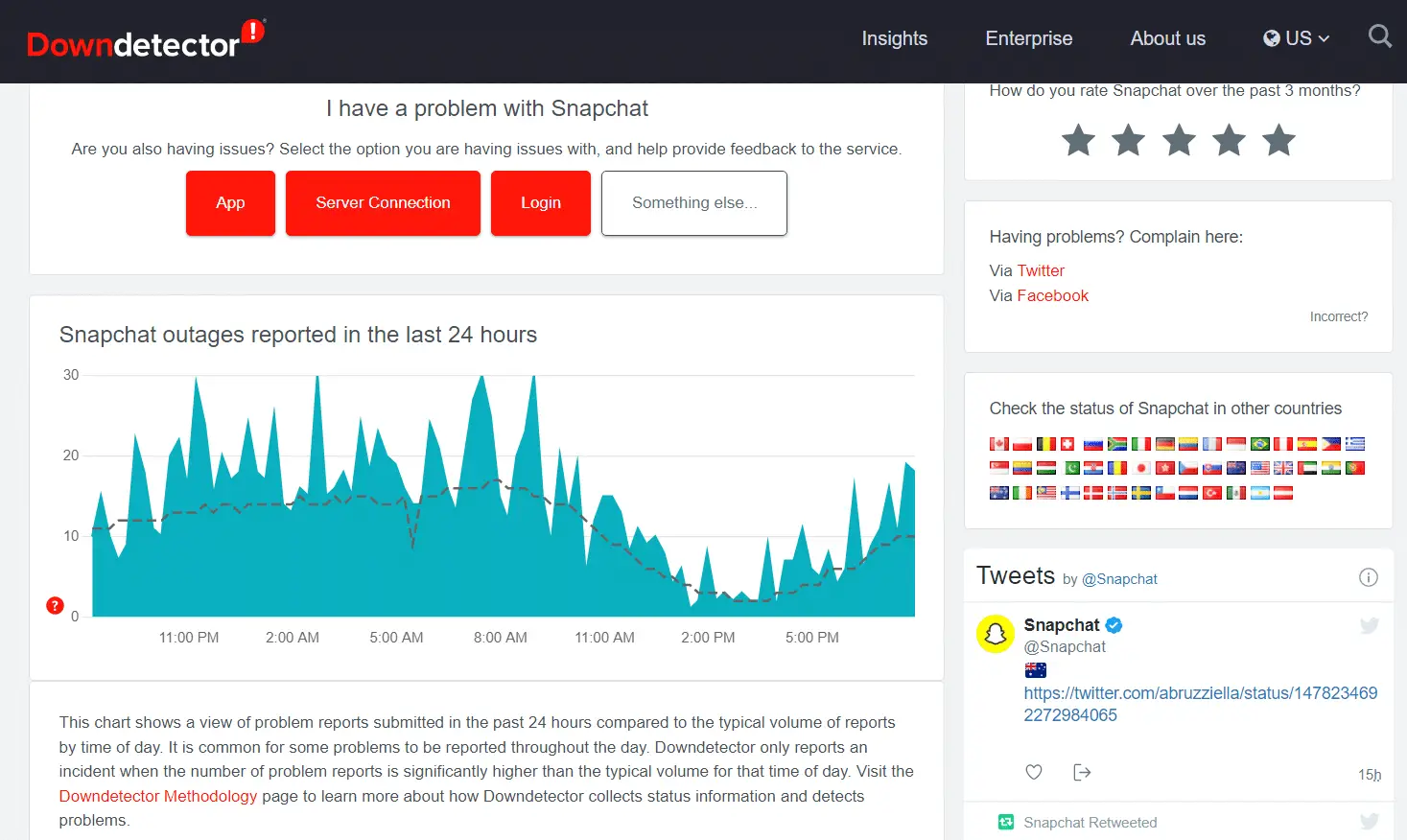
方法 2:解決 Internet 連接問題
產生問題的並不總是應用程序。網絡連接也可能是罪魁禍首。嘗試在您的手機上打開Google Chrome或YouTube以檢查網絡穩定性。
- 如果您使用移動數據,則切換到 Wi-Fi,反之亦然。
- 如果您使用的是 VPN,請切換到另一台服務器或斷開 VPN 連接。這是因為如果 Snapchat 檢測到 VPN,它通常將無法工作。
請按照以下步驟重新連接到網絡以修復 Snapchat 無法加載快照或故事的問題:
1. 退出Snapchat並打開 Android 手機上的設置應用程序。
2. 點擊連接選項,如圖所示。
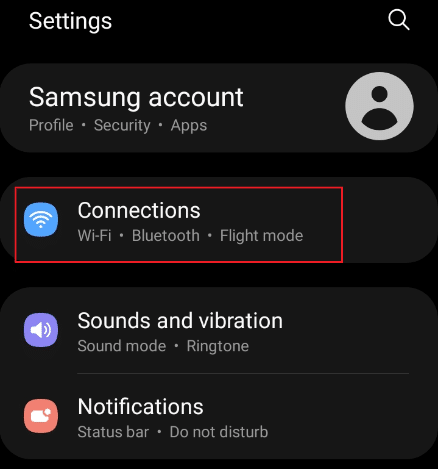
3. 根據您的連接,點擊突出顯示的Wi-Fi或移動網絡選項。切換關閉,然後 切換到相應的網絡。
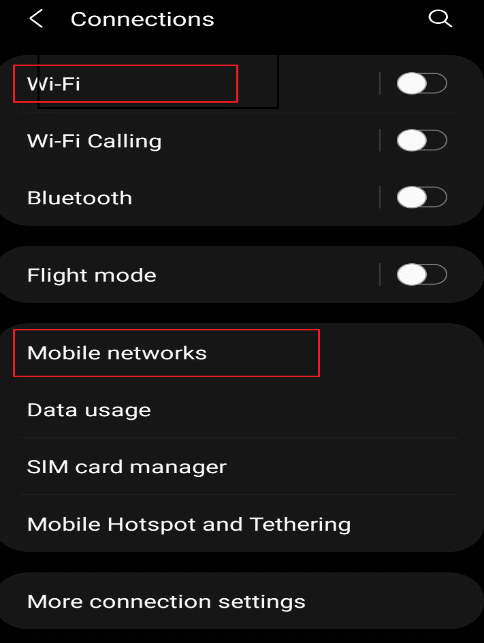
4. 最後,重新打開 Snapchat應用程序。
另請閱讀:水果在 Snapchat 上意味著什麼?
方法 3:註銷並重新登錄 Snapchat 帳戶
這也可能是由於與應用程序相關的問題。因此,您可以退出應用程序並重新登錄以修復 Snapchat 不會加載故事問題,如下所示:
1.在您的手機上打開Snapchat 。
2. 點擊左上角的個人資料 圖標。
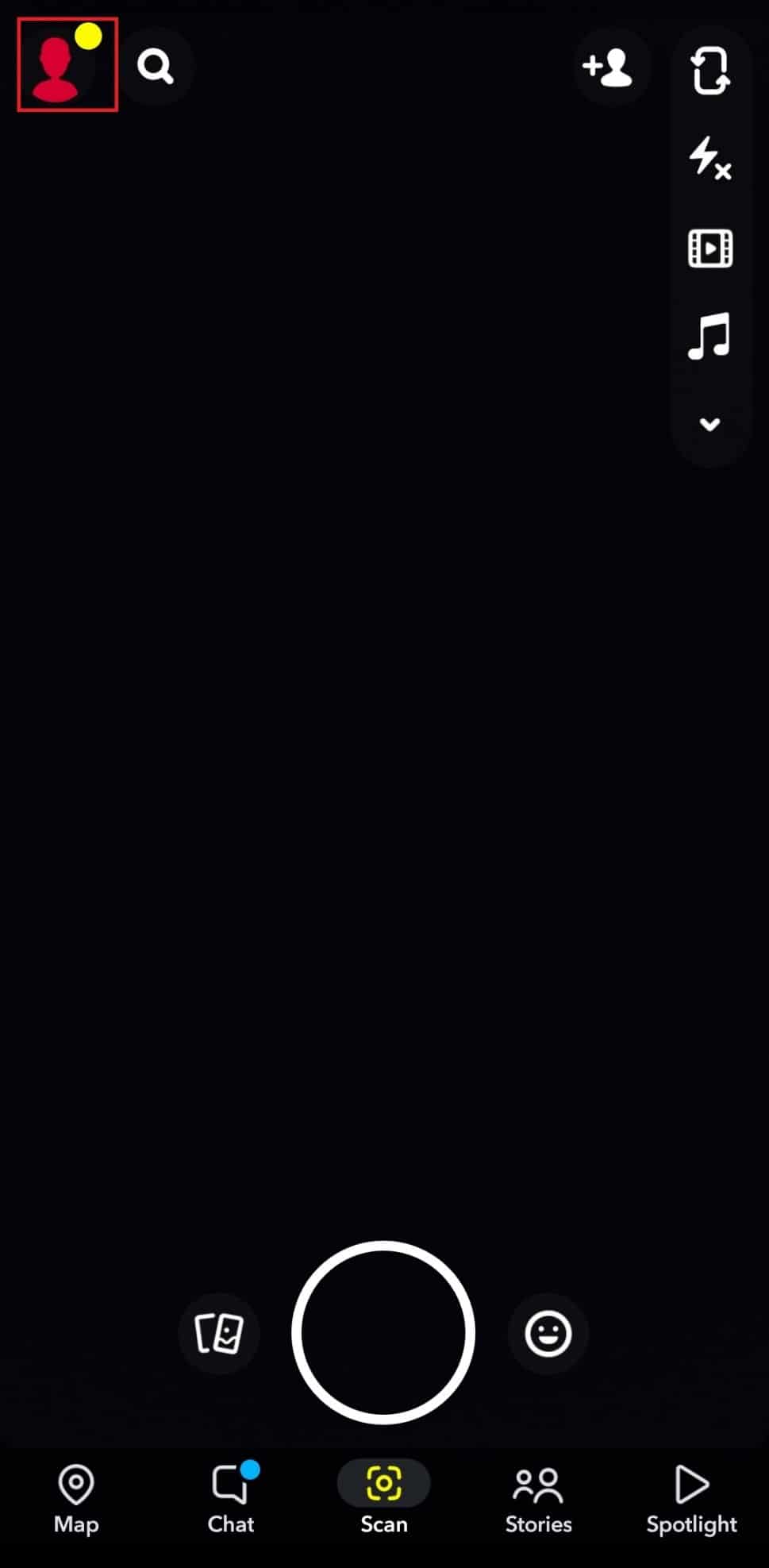
3. 點擊設置齒輪圖標,如圖所示。
![]()
4. 向下滑動屏幕並點擊註銷選項。
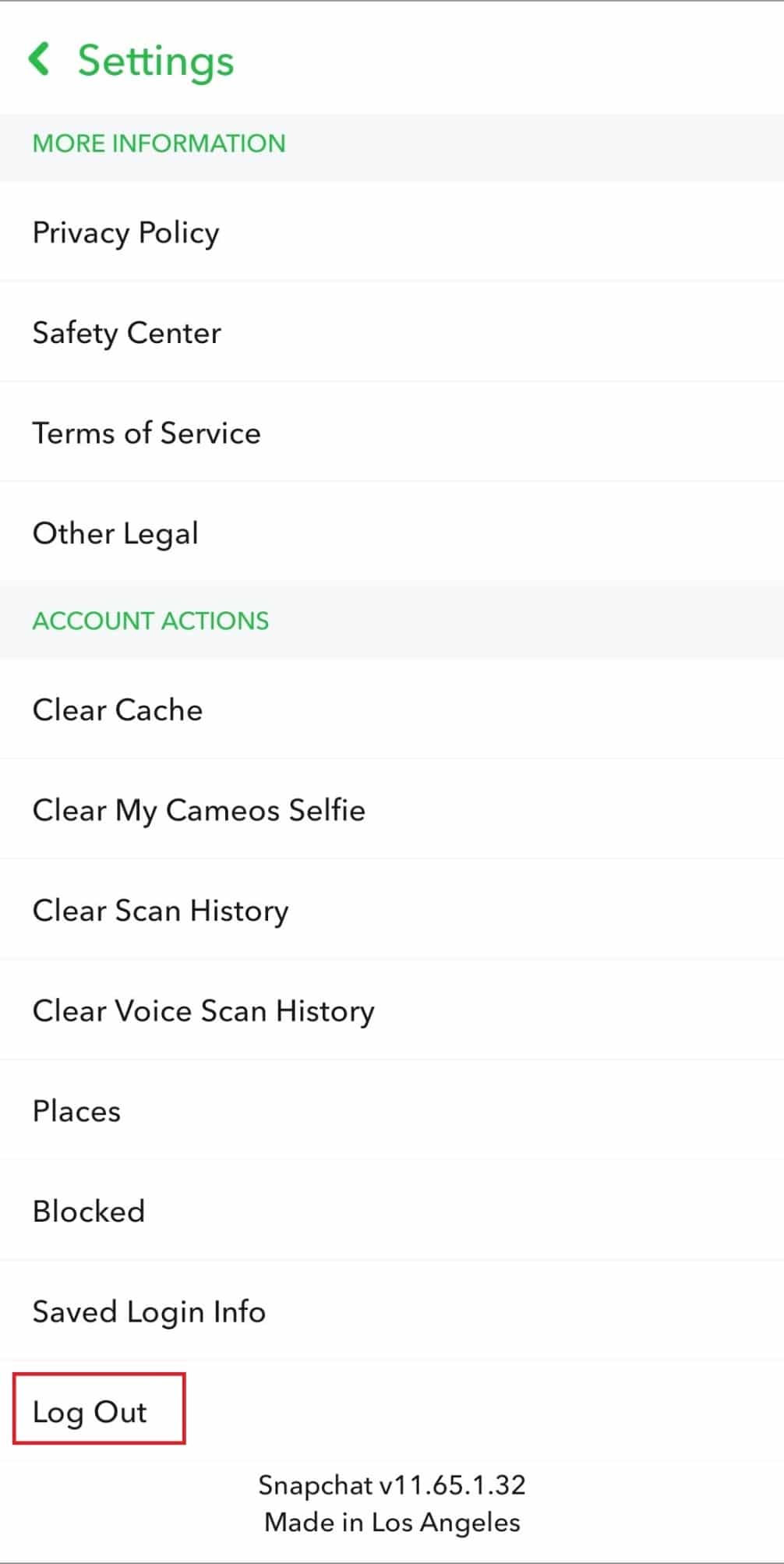
5. 點擊註銷確認提示。
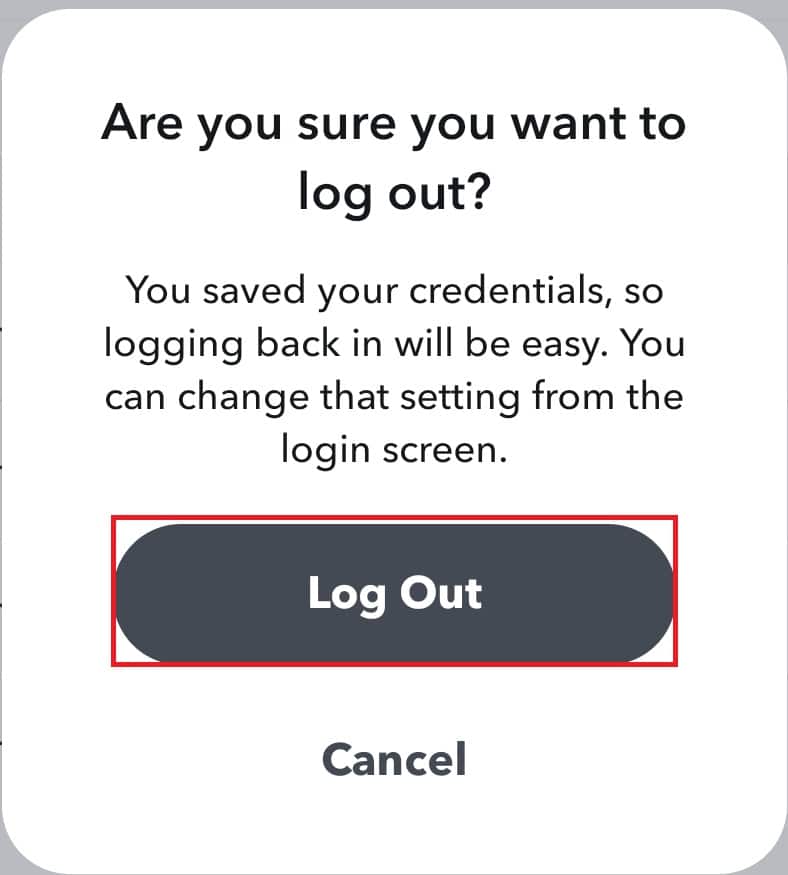
6. 現在,輸入您的密碼重新登錄。
方法4:重啟設備和Snapchat App
應用程序有可能未正確啟動,從而導致不必要的並發症。因此,值得一試並重新啟動您的手機和 Snapchat 應用程序。
1. 關閉手機上的Snapchat應用程序。
2. 同時按住音量和電源按鈕。
3. 點擊手機上的重啟圖標,手機會自動重啟。
![]()
4. 然後,打開設置應用程序並點擊應用程序選項,如圖所示。
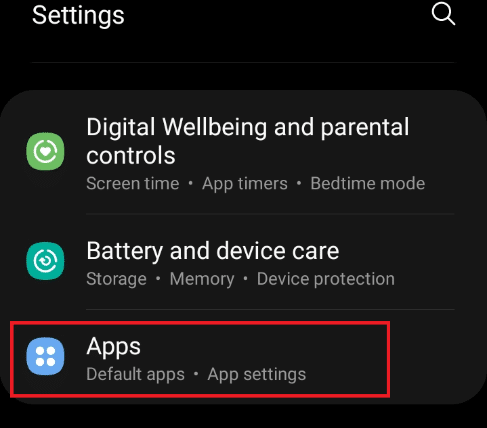
5. 找到Snapchat並點擊它。
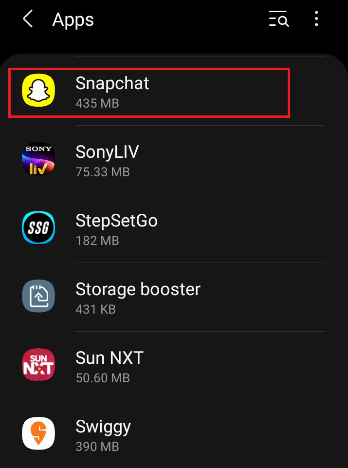
6. 在 Snapchat應用信息頁面上,點擊突出顯示的強制停止圖標。
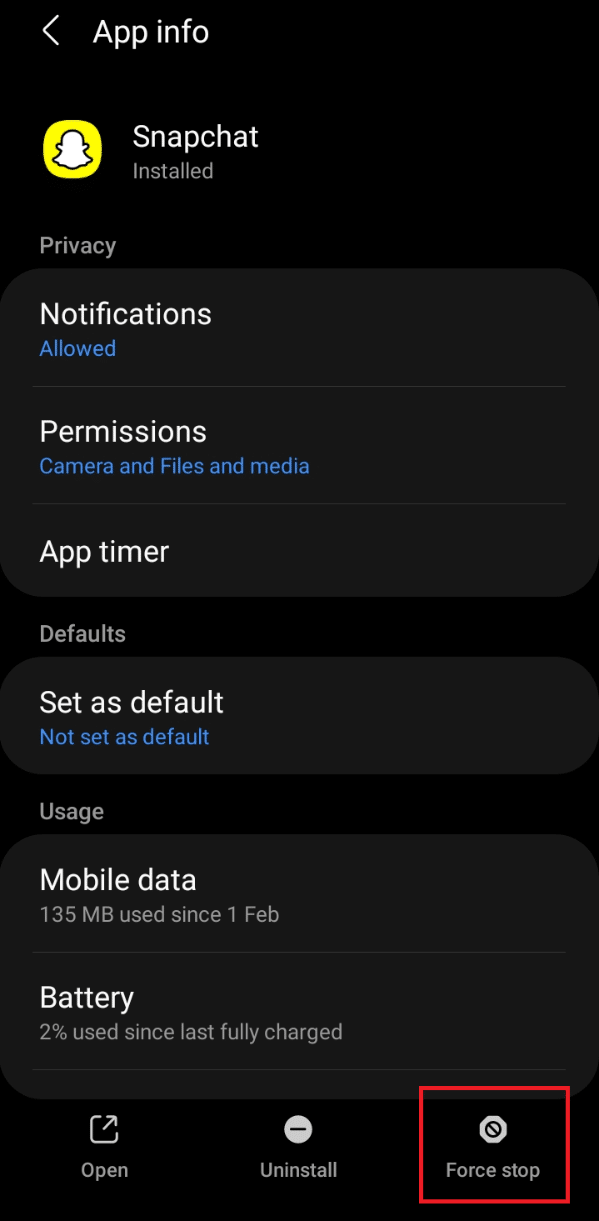
7.重新啟動 Snapchat應用並檢查是否可以加載快照。
方法 5:更新 Snapchat
使用舊版本的應用程序可能會導致加載錯誤。要更新 Snapchat 應用程序,請執行以下步驟:
1.在手機上打開Play商店。然後,搜索Snapchat。
注意: iPhone 用戶應使用App Store。
2A。如果有新的更新可用,請點擊更新。
2B。如果應用程序已經是最新的,那麼它將顯示打開選項。在這種情況下,請嘗試下一個解決方案。
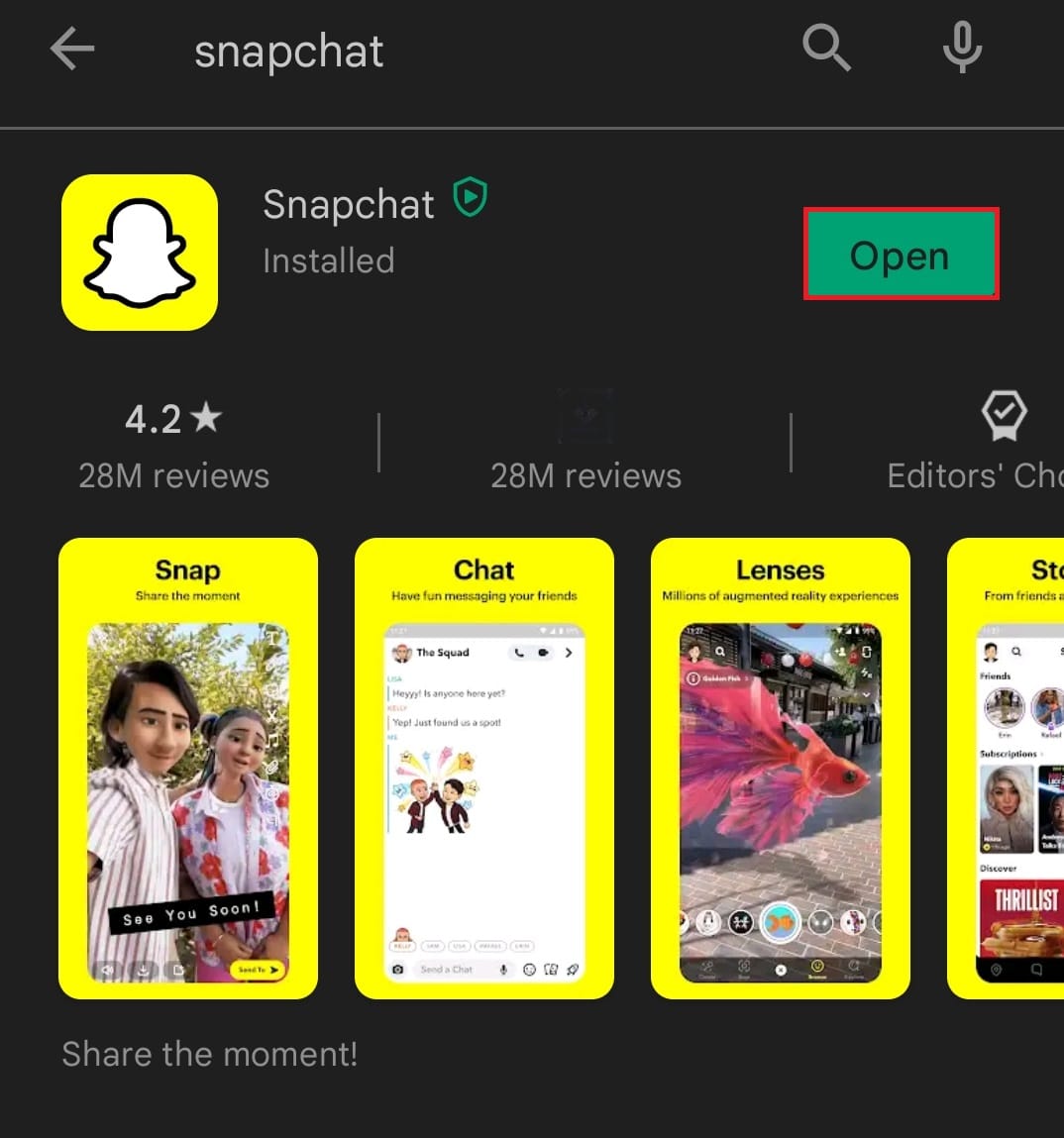
方法 6:更新手機操作系統
手機製造商在解決手機中存在的錯誤後發佈軟件更新。更新您的手機可能會解決 Snapchat 無法加載快照的問題。如果需要,請按照以下步驟檢查和更新操作系統:
1.在您的 Android 手機上打開設置應用程序。
2. 導航並在選項中選擇軟件更新,如圖所示。
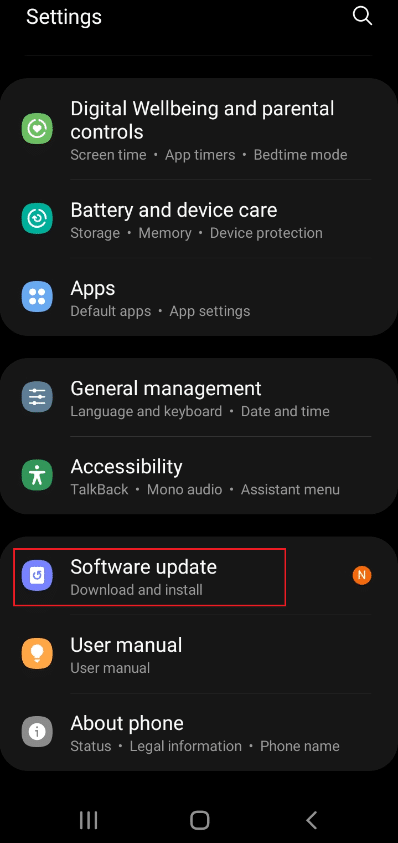
3. 如果需要係統更新,請點擊下載並安裝,如下圖所示。
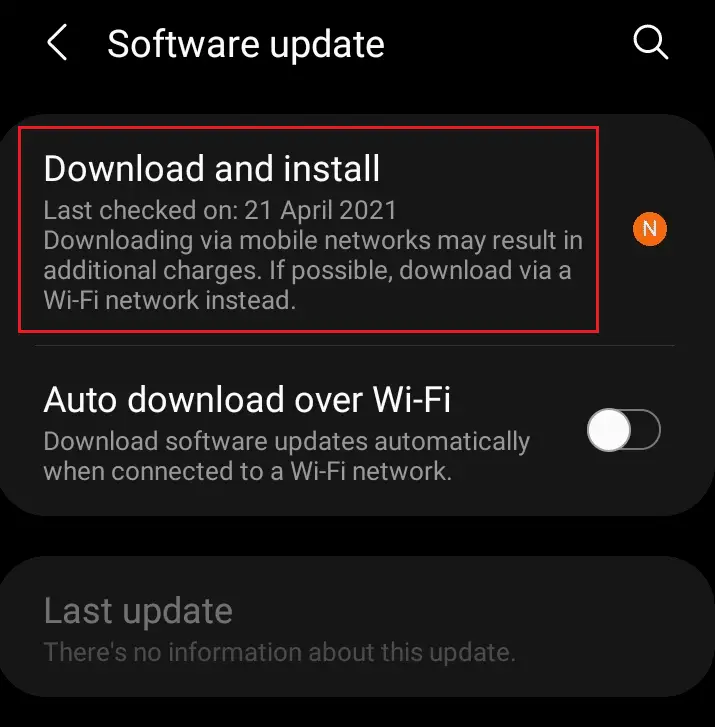
4. 然後,點擊下載按鈕更新系統軟件,如圖所示。
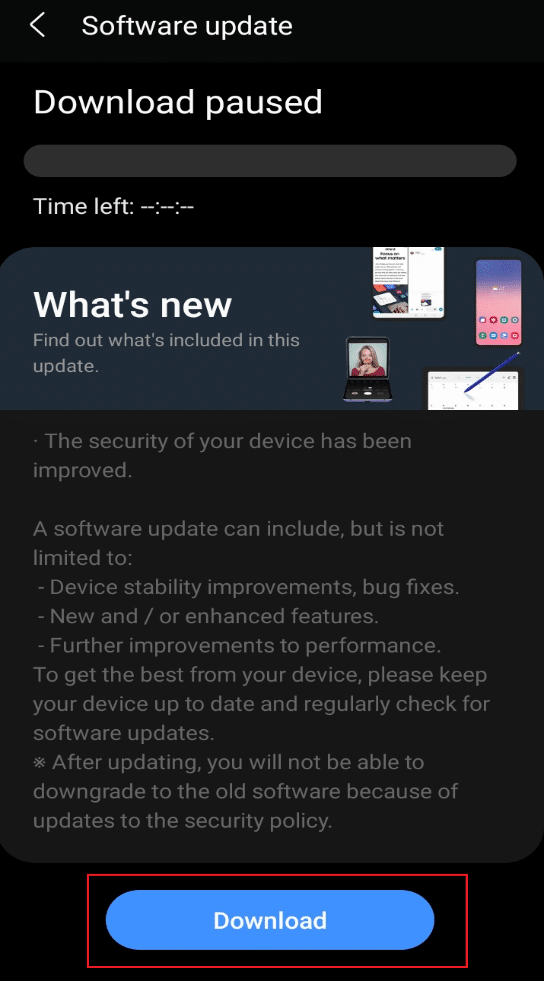
5. 更新後,重啟手機並打開 Snapchat 應用。檢查您現在是否可以加載快照或故事。
方法 7:更改 DNS
許多用戶通過更改手機上的 DNS 設置解決了這個問題。實現這個想法並檢查它是否適合你是值得的。
1. 如圖所示,轉到設置>連接。
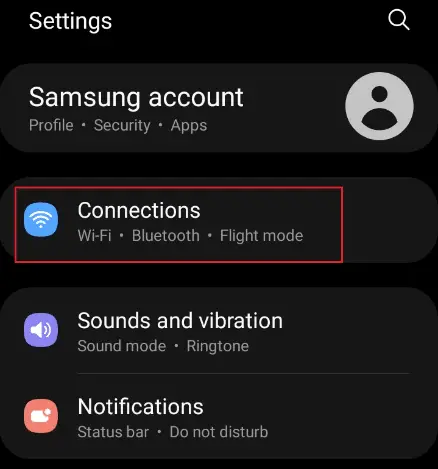
2. 在連接選項卡上,選擇Wi-Fi選項,如圖所示。
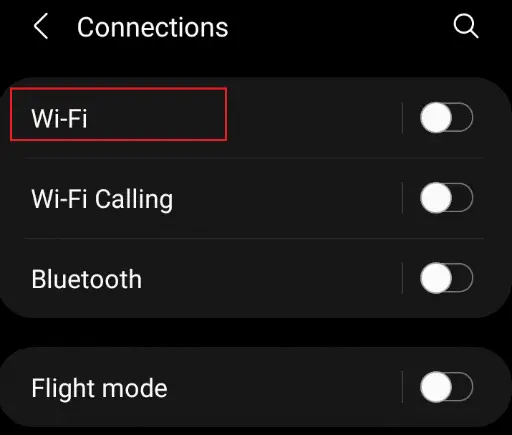
3. 在 Wi-Fi 頁面上,點擊當前網絡突出顯示的設置齒輪 圖標。
![]()
4. 然後,點擊高級下拉選項。
5. 選擇突出顯示的IP 設置並將DHCP更改為Static。
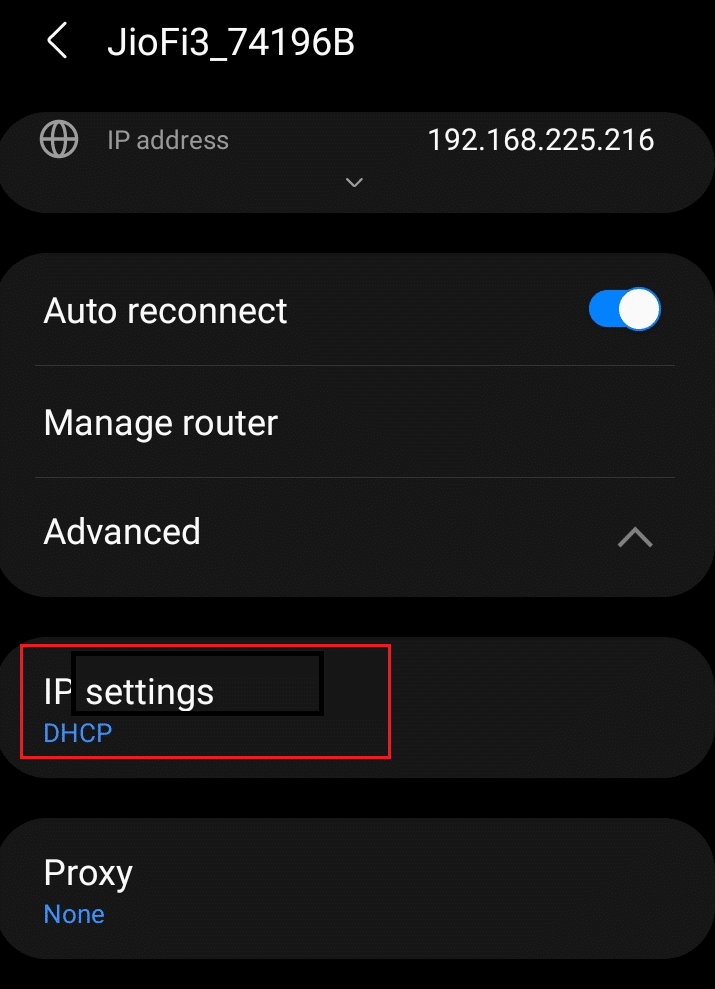
6. 另外,進行以下更改並點擊保存。
- DNS 1 – 8.8.8.8
- DNS 2 – 8.8.4.4
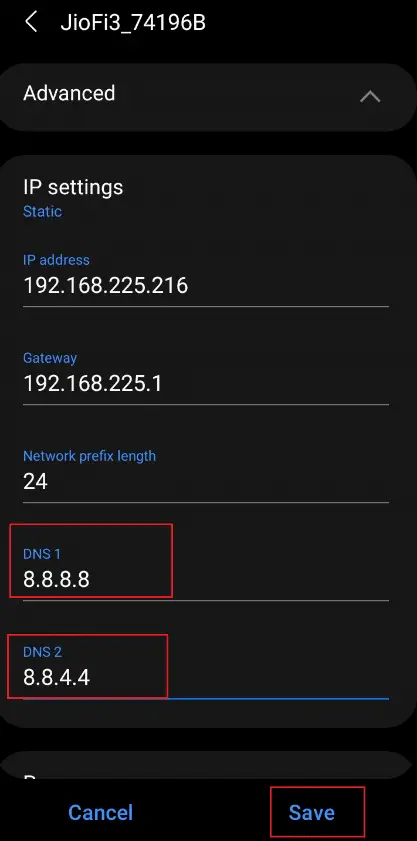
方法 8:刪除數據保護程序限制
所有 Android 手機都提供數據保護功能,可在有限的互聯網可用性期間消除任何後台數據使用以保留數據。這可能是導致此問題的原因,並且必須取消限制並豁免 Snapchat,如下所述:
1. 打開設置應用程序並點擊連接選項。
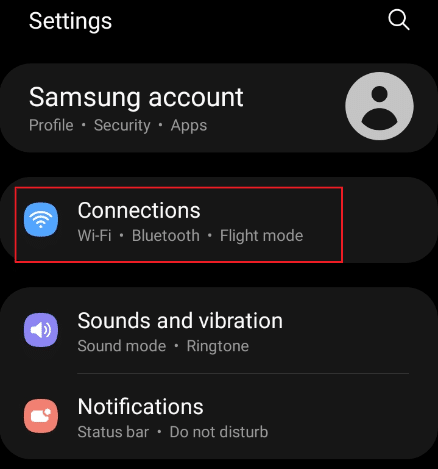
2. 在連接頁面上,點擊數據使用選項,如圖所示。
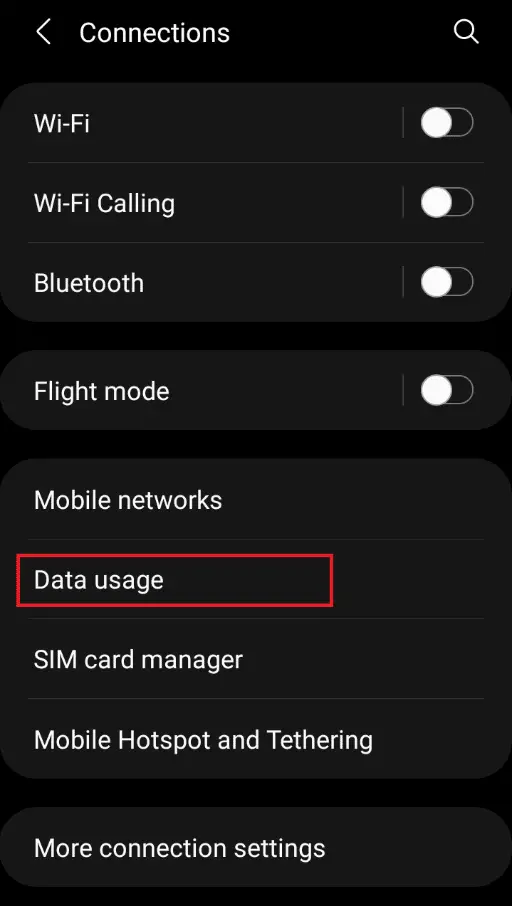
3. 點擊下一個屏幕上的數據保護程序選項。
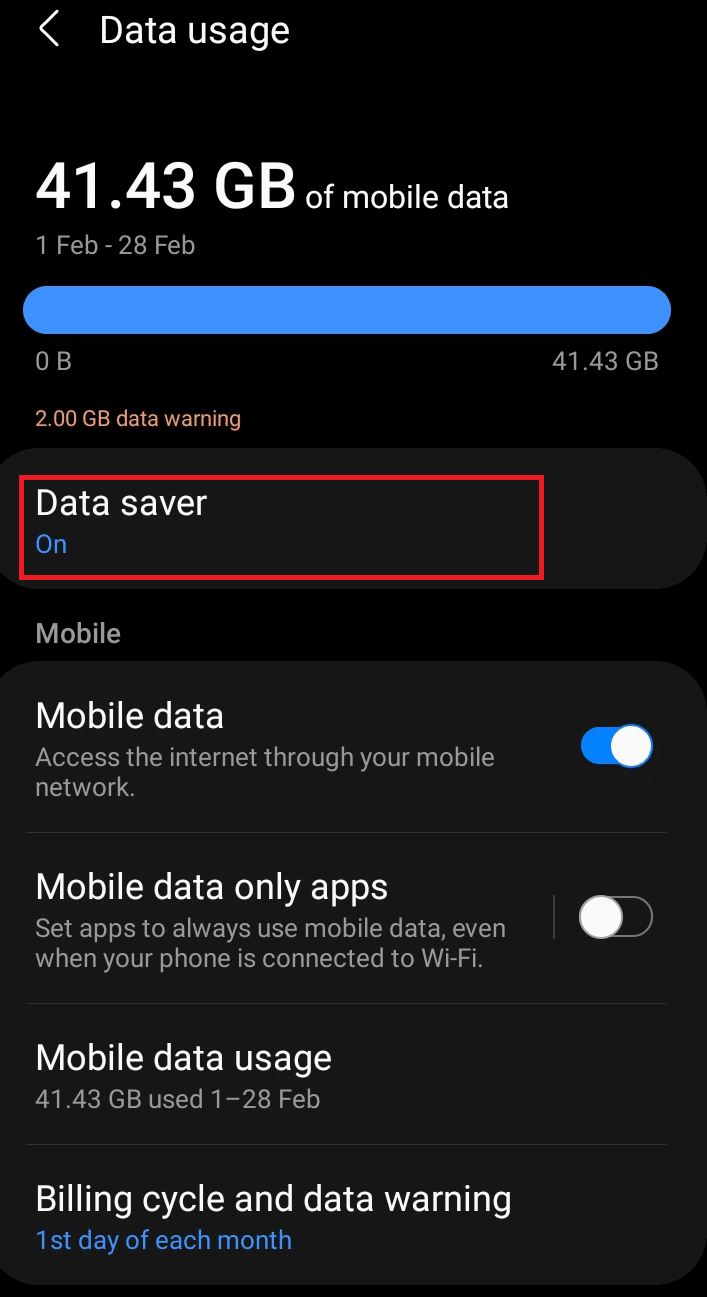
4. 在數據保護程序菜單中,關閉立即開啟選項以禁用它。
5.接下來,點擊允許在數據保護程序開啟時使用數據選項。
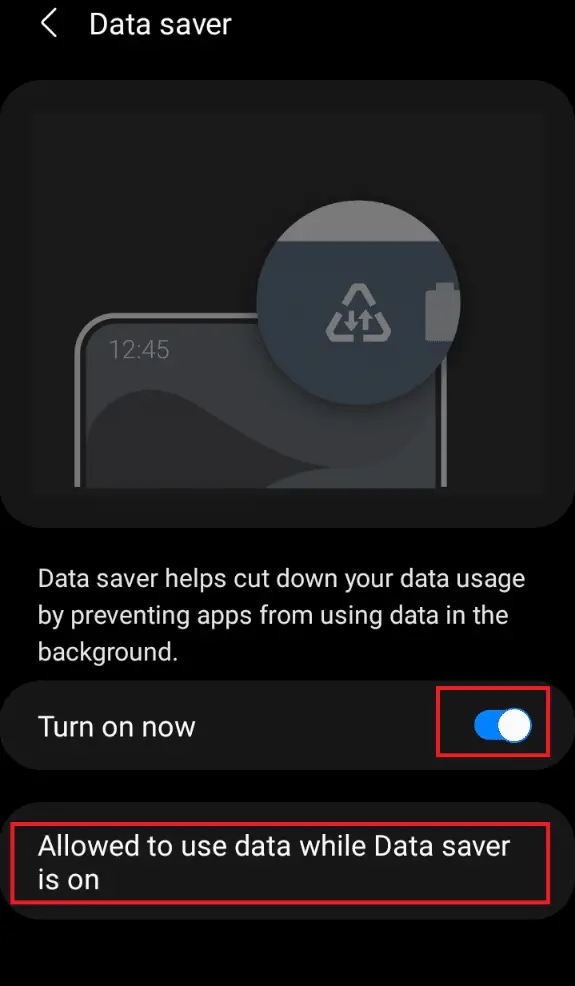
6. 現在,搜索Snapchat並將其打開。
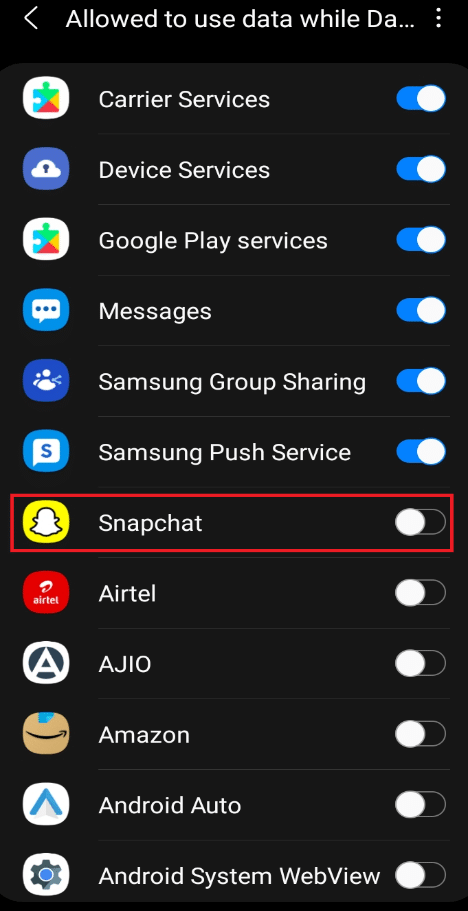
7. 現在,檢查您是否可以在取消限制後自動加載快照。如果沒有,請嘗試下一個修復。
方法 9:免除 Snapchat 的節電限制
就像免除 Snapchat 的數據保護程序限制一樣,如果前一種方法不起作用,則有必要使 Snapchat 免受電池保護程序的限制。實施下面提到的步驟來做到這一點:
1.在您的 Android 手機上打開設置應用程序。
2. 點擊電池和設備保養選項,如圖所示。
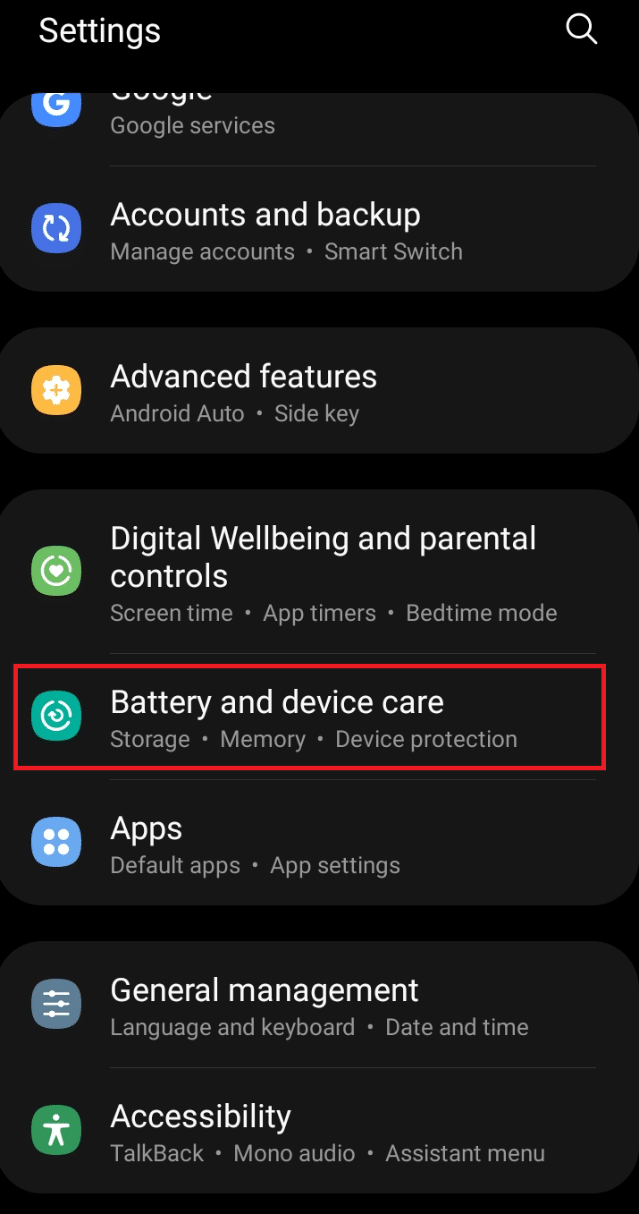
3. 在設備維護頁面上,點擊突出顯示的電池選項。
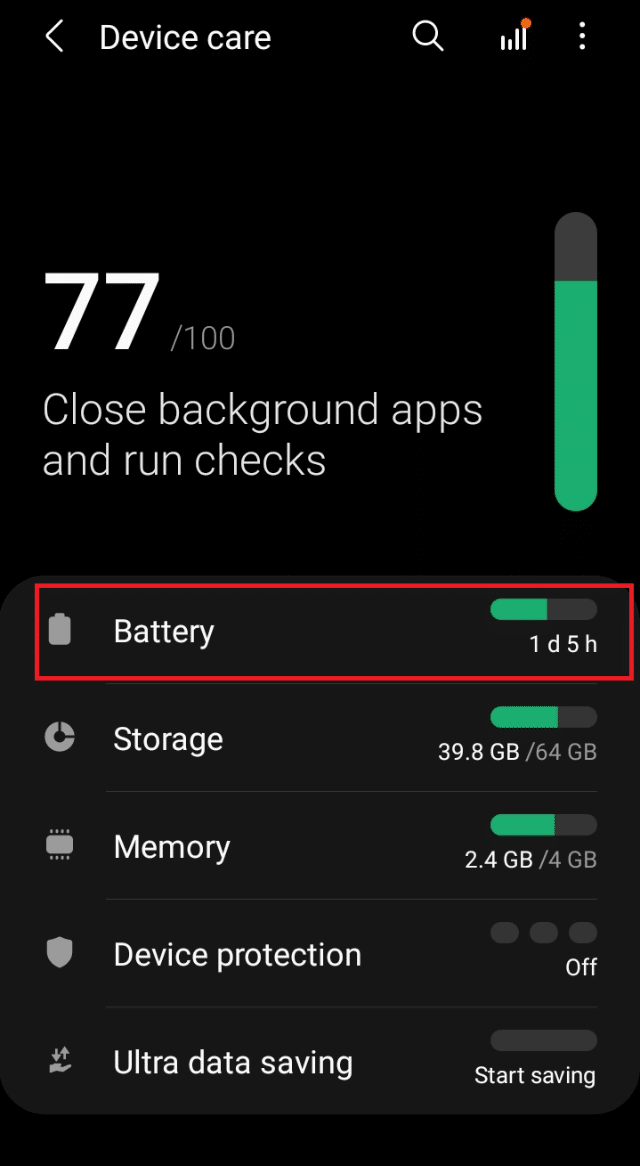
4. 確保關閉省電模式選項以禁用電池保護程序。
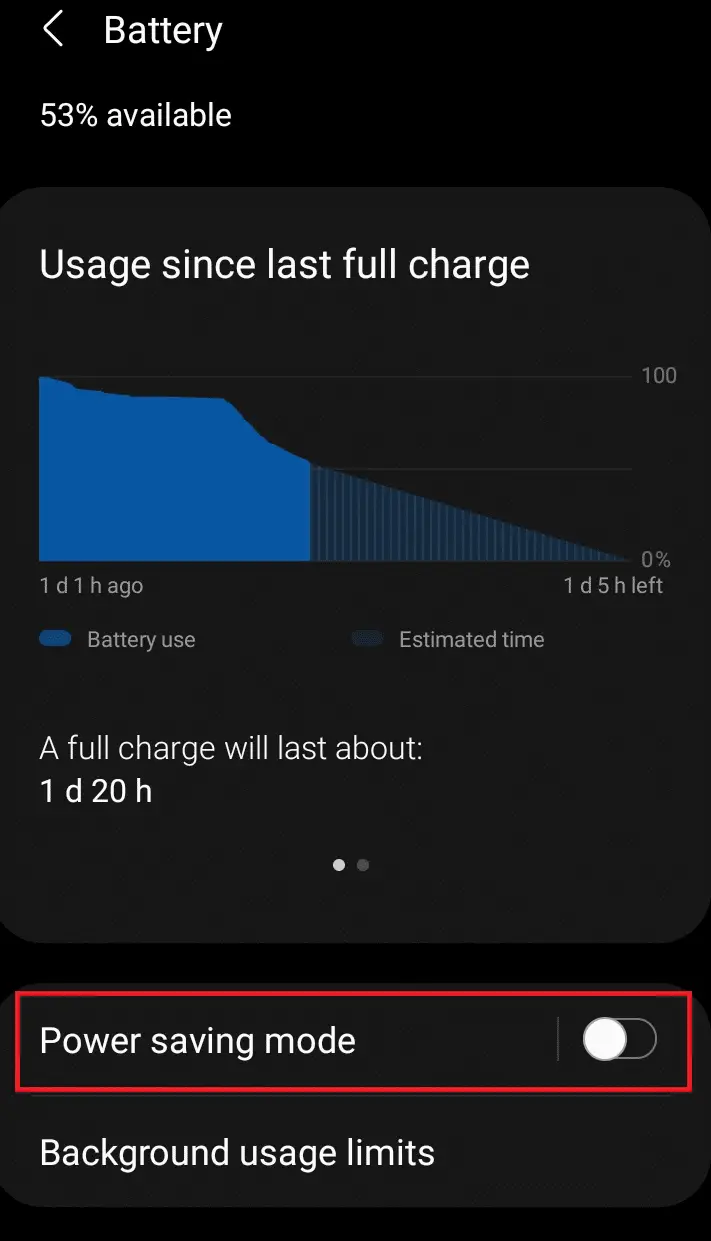
5. 再次,轉到設置選項並點擊應用程序,如圖所示。
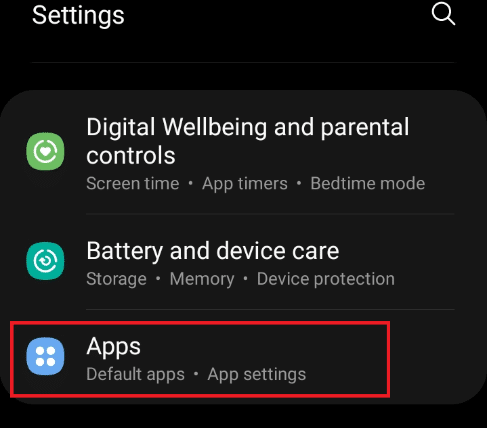
6. 在這裡,點擊Snapchat應用程序,如突出顯示的那樣。
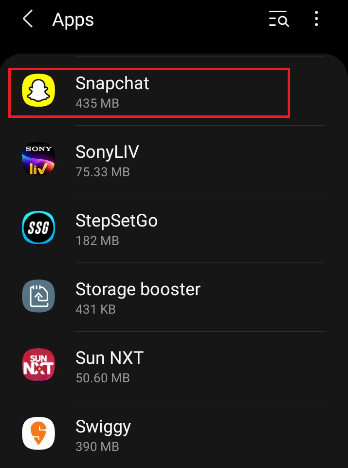
7. 在 Snapchat應用信息頁面上,點擊電池選項。
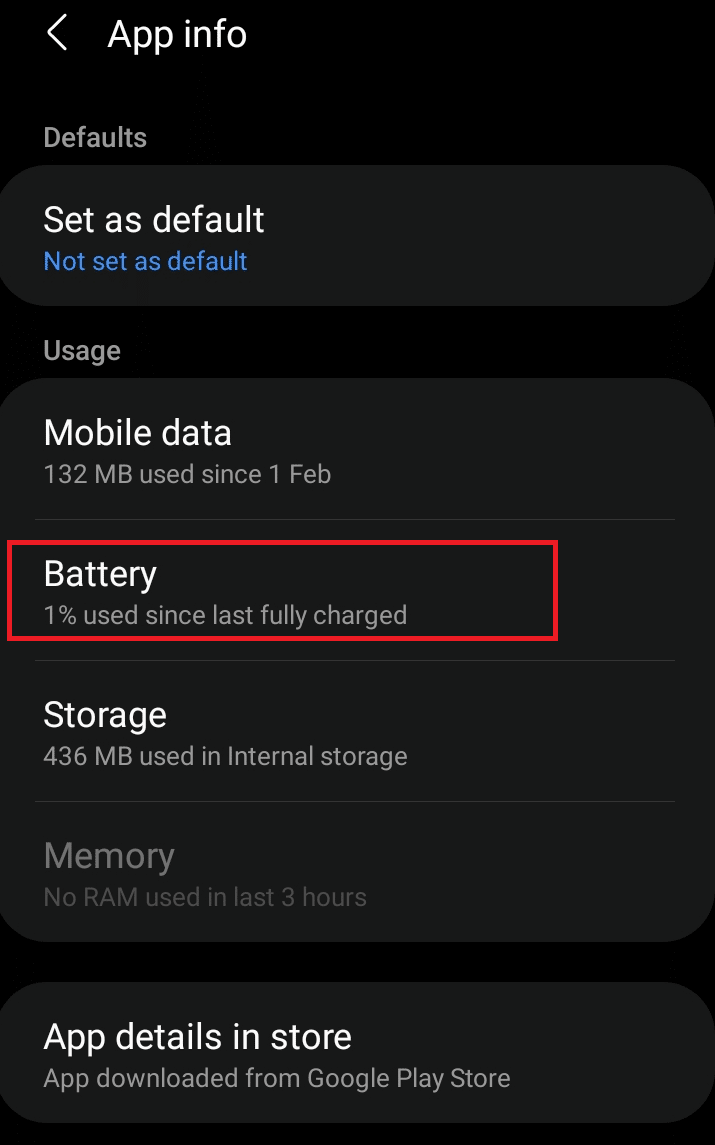
8.在管理電池使用部分下切換允許後台活動選項。
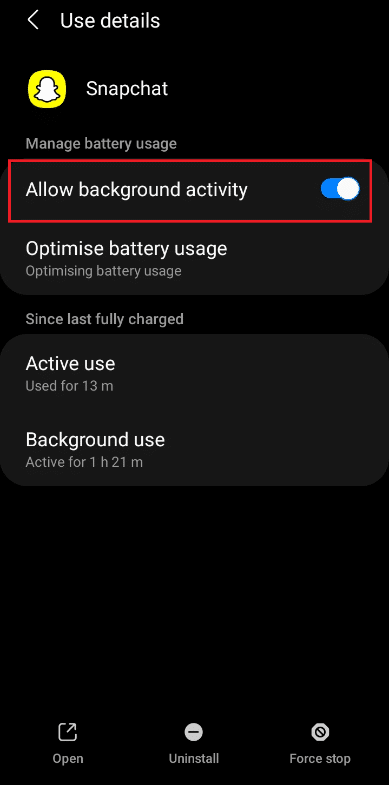
方法 10:啟用應用權限
如果上述方法均無法解決 Snapchat 無法加載 Stories 問題,則 Snapchat 可能無法從您的手機獲得位置、存儲等權限。執行下面給出的步驟以檢查然後啟用禁用的 Snapchat 權限,視情況而定:
1.在您的手機上打開Snapchat應用程序。
2.像之前一樣進入設置頁面。
![]()
3.在這裡,點擊隱私部分下的權限選項。
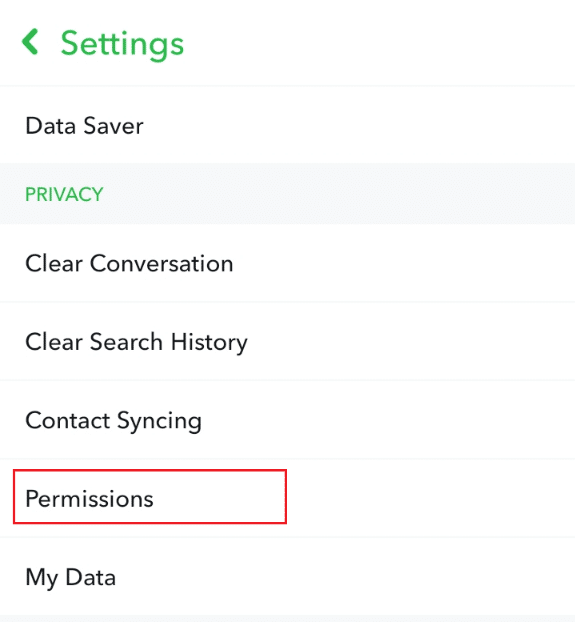
4.通過點擊點擊以啟用下面突出顯示的選項來啟用應用程序的所有必需權限。
注意:下面以位置為例。確保也啟用所有其他權限。
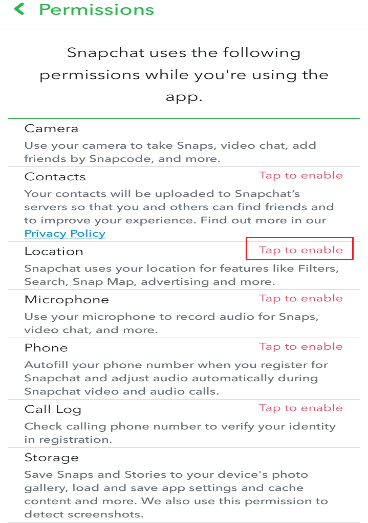
5. 在位置權限選項卡上,點擊始終允許以始終為此應用程序提供位置訪問權限。
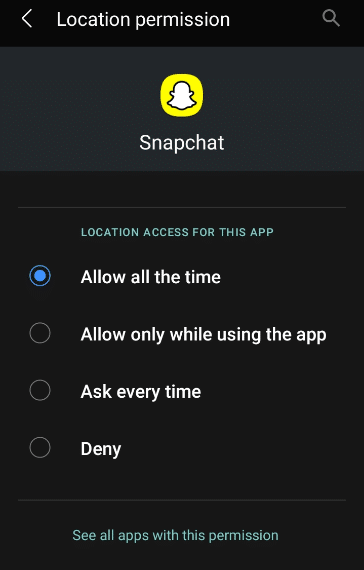
6. 最後,關閉並重新打開 Snapchat 並嘗試加載快照或故事。
方法11:刪除應用緩存
高速緩存是在 CPU 內存中臨時存儲數據的過程。所有應用程序都有緩存以實現高效運行,但有時,緩存過載會影響應用程序,導致加載錯誤。因此,執行給定的步驟並刪除 Snapchat 緩存:
1.在您的設備上啟動Snapchat 。
2. 在您的個人資料中,點擊右上角的設置齒輪圖標。
![]()
3. 在 Snapchat設置頁面上,點擊帳戶操作部分下的清除緩存選項。
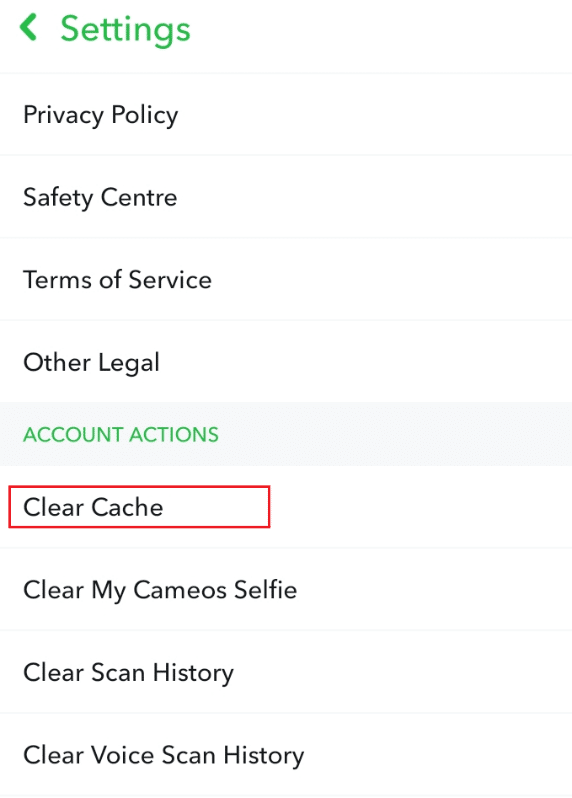
4. 出現一個彈出選項卡。點擊繼續以清除應用緩存。
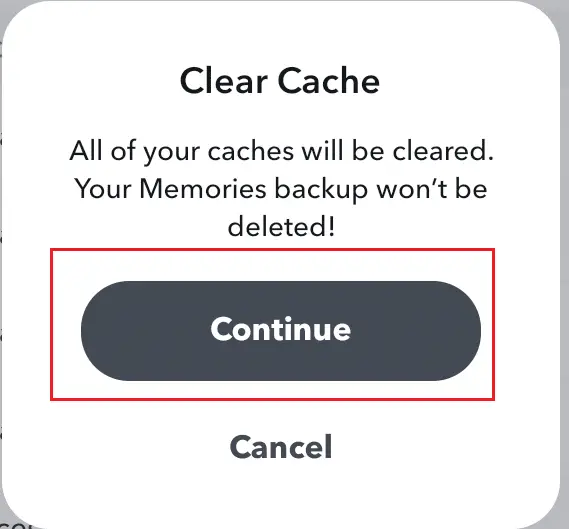
5. 清除緩存後,關閉並重新啟動 Snapchat。
方法 12:清除 Snapchat 對話
清除 Snapchat 應用程序中的對話可能會修復 Snapchat 無法加載故事的問題。
注意:清除聊天不會刪除已發送或已保存的消息。
1.在您的手機上啟動Snapchat應用程序。
2. 導航至您的個人資料並點擊設置齒輪圖標,如下圖所示。
![]()
3. 點擊隱私部分下的清除對話選項,如圖所示。
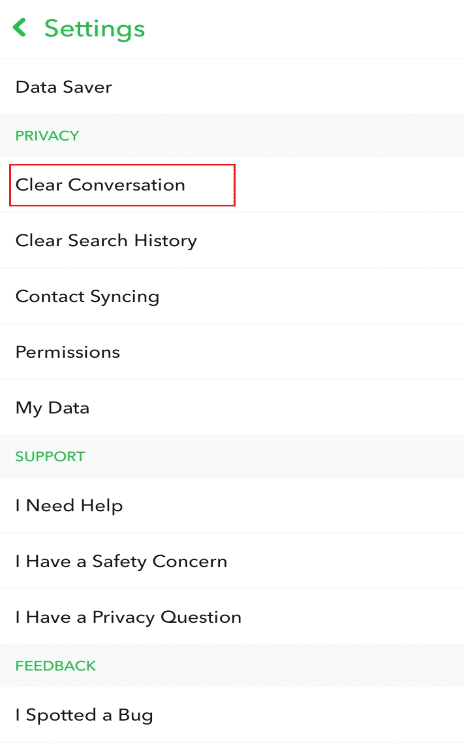
4. 然後,點擊您朋友對話的叉號,如圖所示。
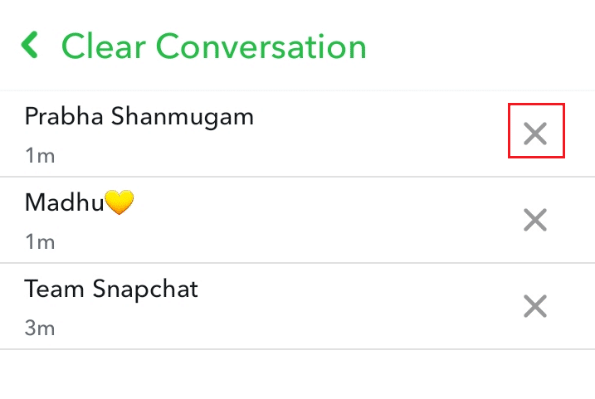
5. 在彈出選項卡上,點擊清除以清除所選對話。
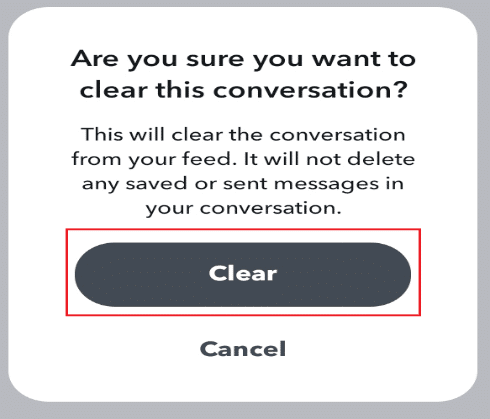
6.對所有對話重複相同的操作並重新打開應用程序。
方法 13:在 Snapchat 中刪除和添加好友
如果即使在清除對話後 Snapchat 仍無法加載故事問題,另一種選擇是刪除您無法加載其快照或故事的用戶,然後重新添加它們。請按照以下步驟操作:
注意:重要的是要在此處注意,它將刪除所有以前發送和接收的快照。
1.在您的手機上啟動Snapchat應用程序。
2. 轉到您的個人資料並點擊我的朋友,如圖所示。
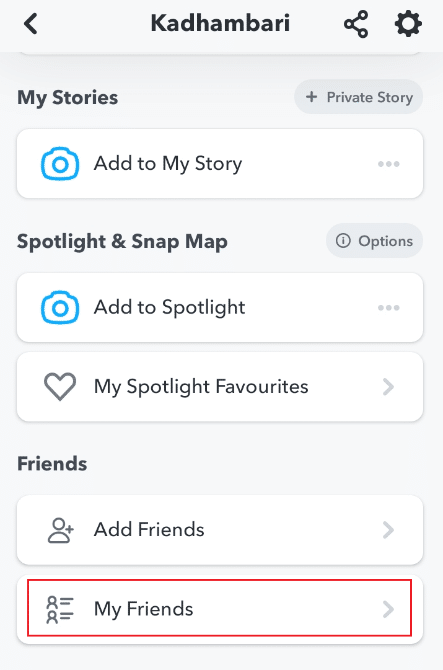
3.從列表中選擇您朋友的名字。
4. 點擊查看好友,如下圖。
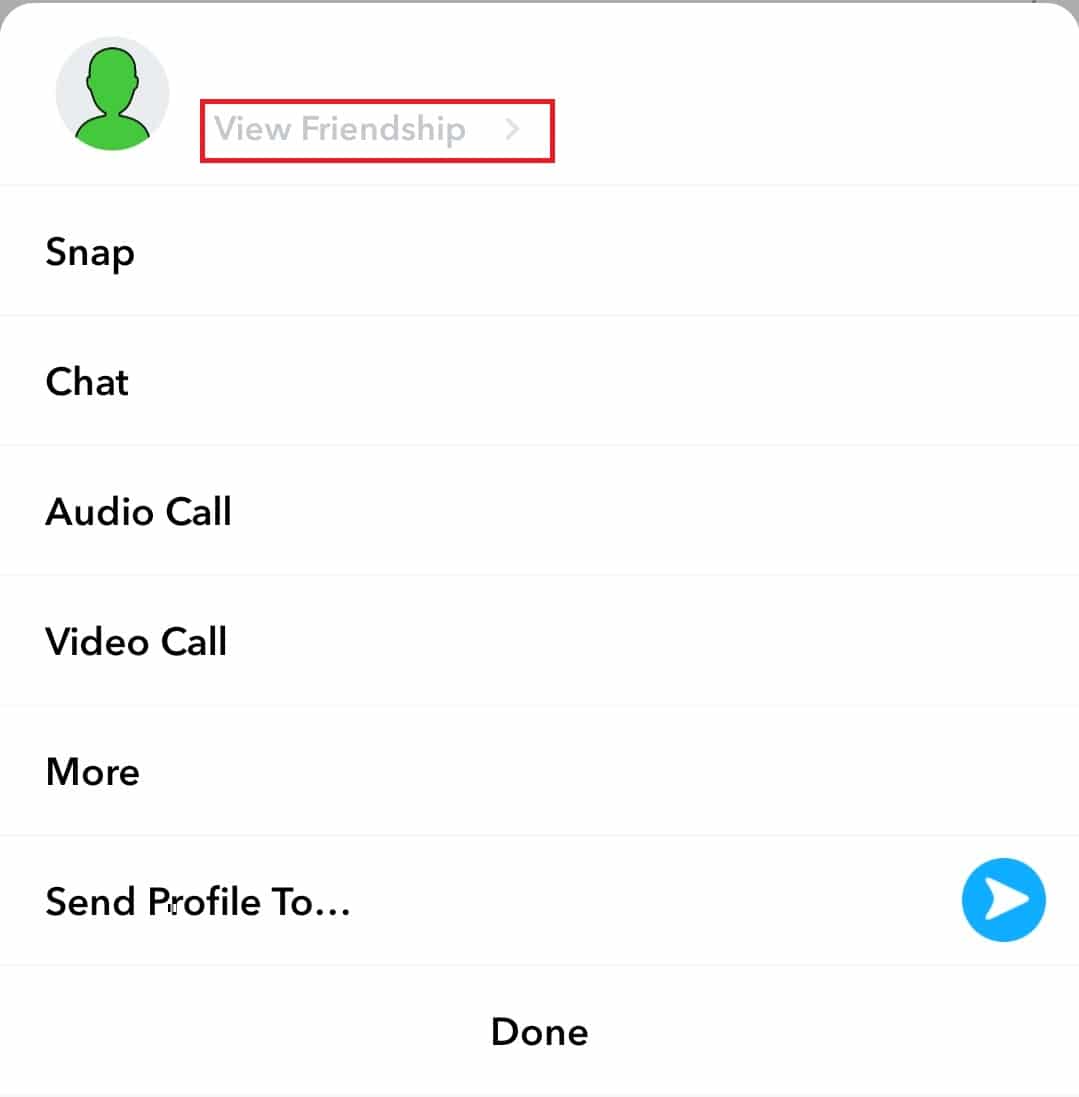
5. 點擊 屏幕右上角的三點圖標。
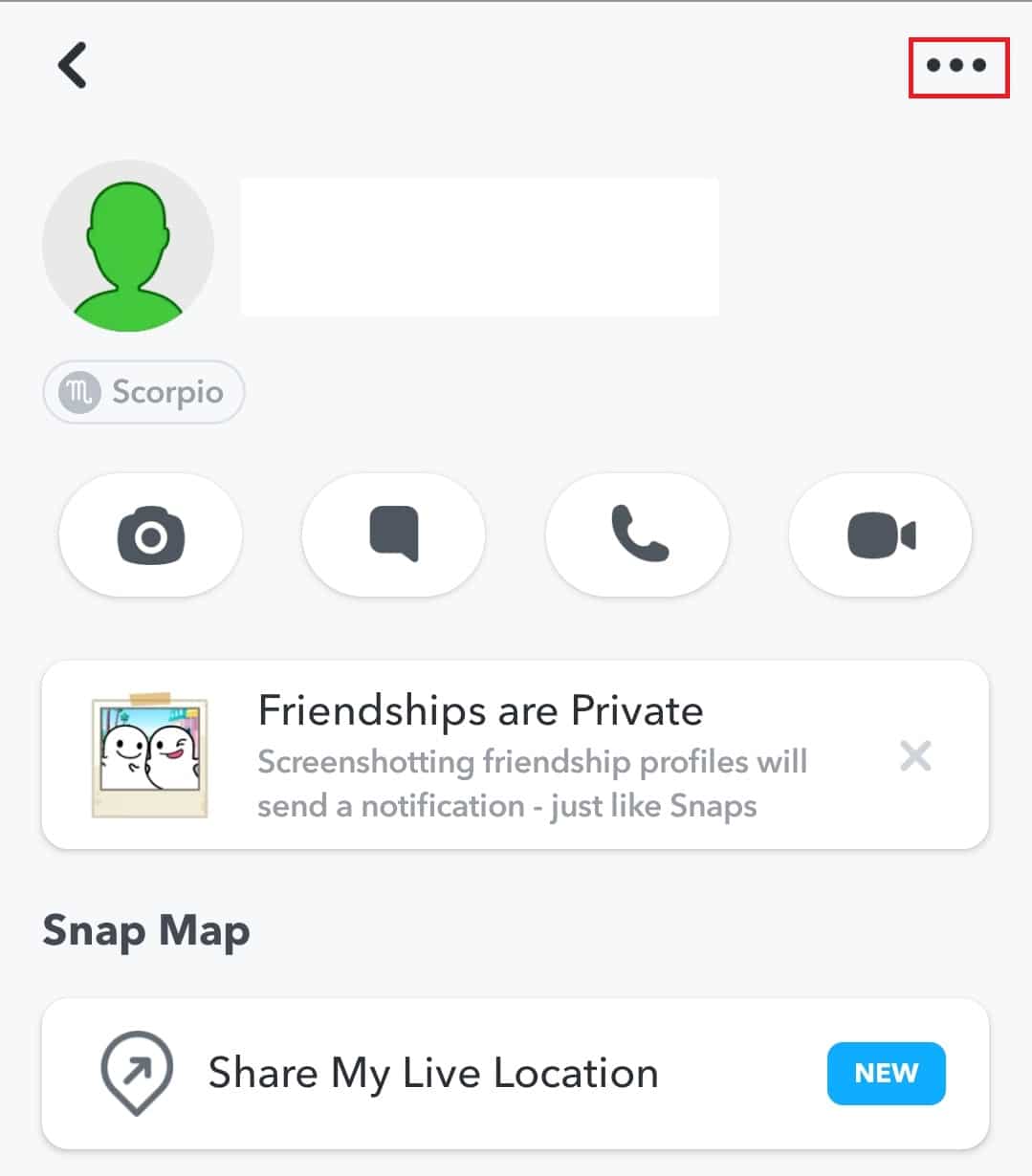
6. 點擊刪除好友。
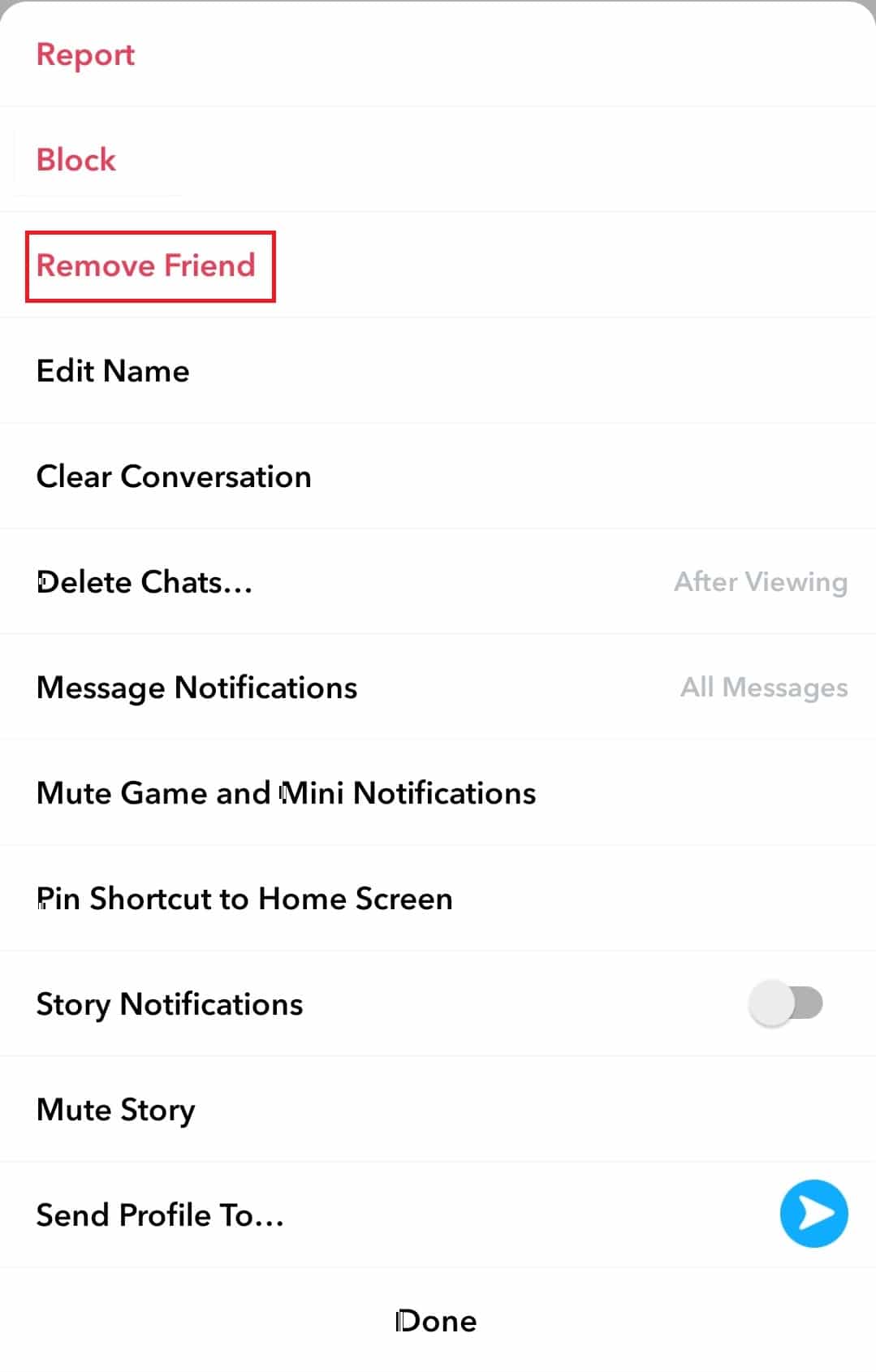
7. 然後,在彈出頁面上選擇刪除,如下圖所示。
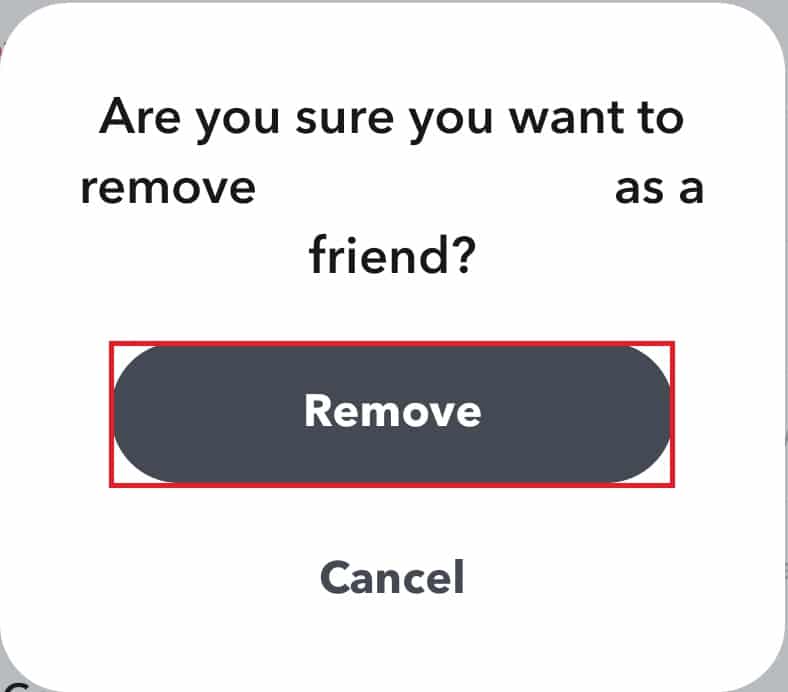
8. 刪除後,關閉應用程序。
9. 然後,再次啟動它並轉到個人資料頁面。
10. 點擊添加朋友。
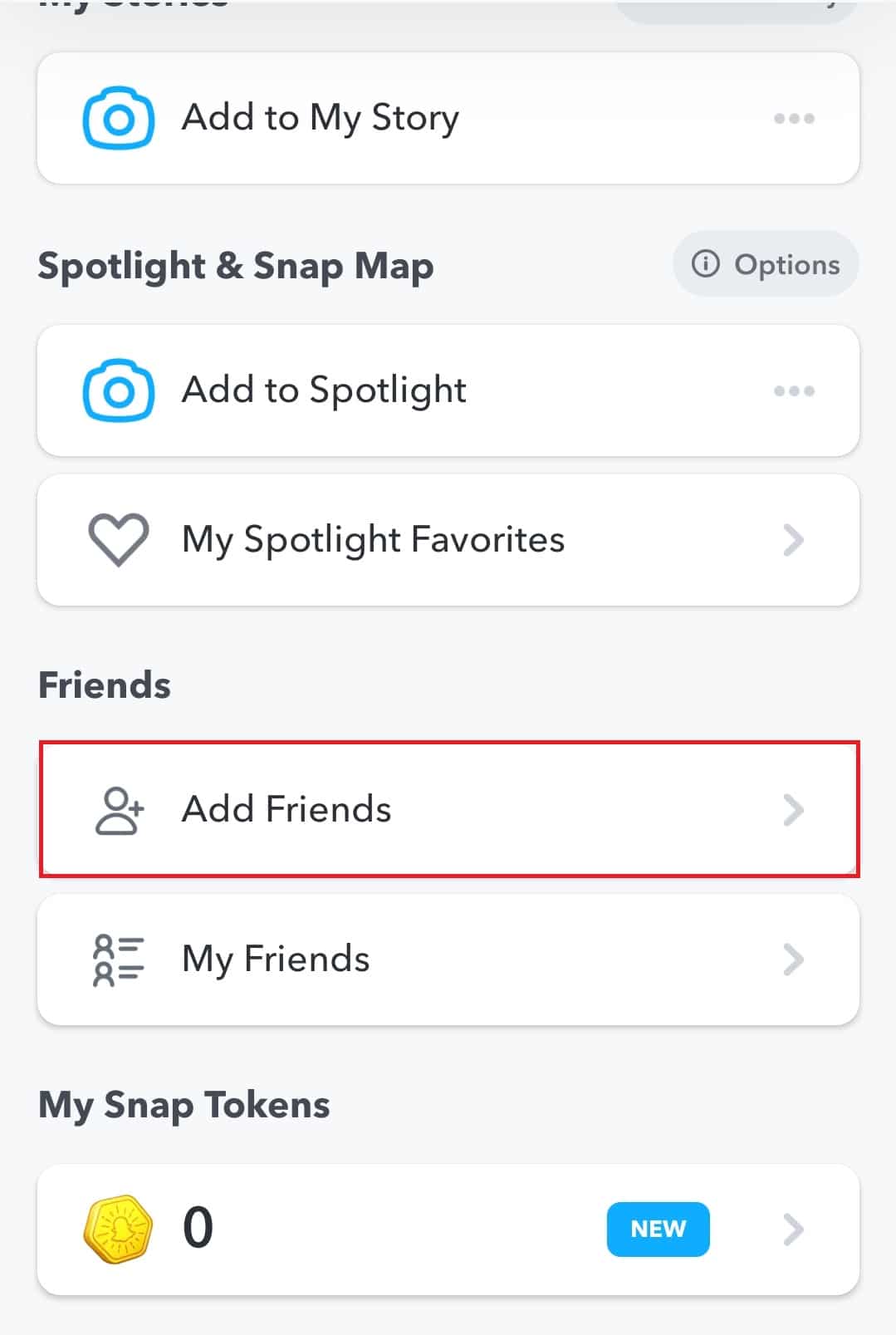
11. 搜索您朋友的名字並重新添加。
方法 14:重新安裝應用程序
如果上述方法均不適用於您修復 Snapchat 無法加載 Stories 問題,最後的選擇是從您的手機中卸載該應用程序並重新安裝。
1.長按Snapchat應用並點擊卸載選項將其刪除。
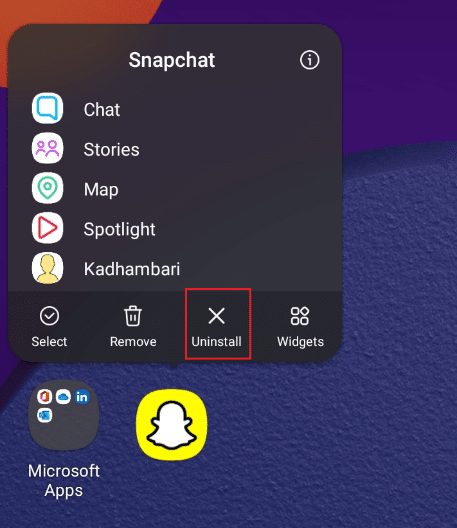
2. 然後,啟動Play Store並蒐索Snapchat 應用程序。
3. 點擊安裝,在您的手機上下載最新版本的 Snapchat,如圖所示。
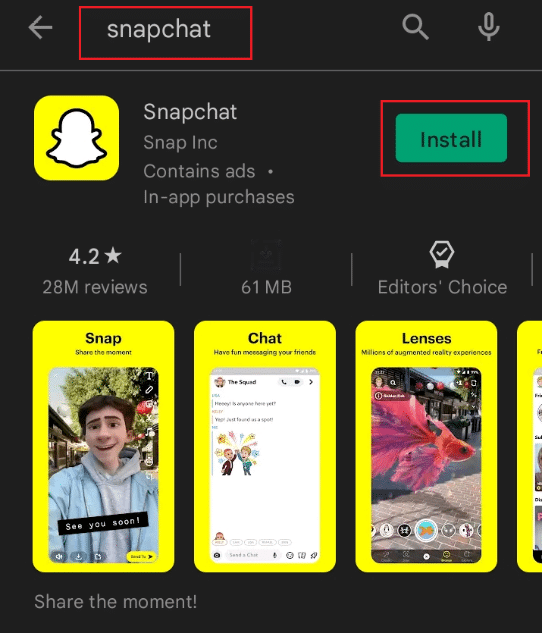
4. 現在,登錄您 的Snapchat 帳戶並享受使用它的樂趣。
我們希望本指南對您有所幫助,您可以修復 Snapchat 無法加載快照或故事的 問題。